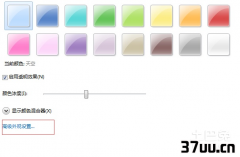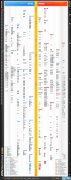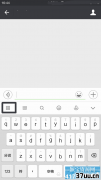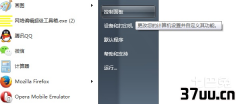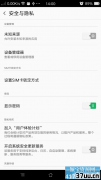笔记本电池怎么拆开,笔记本电池
笔记本电脑都是含有电池的,也是为了方便移动办公,当然我们很多时候都会不插电源使用,这就经常要用的就是它的电池了,笔记本都可以待机2-3个小时,可现实终究是残酷的,在没到你做好准备的时候,电就没了。
本次,小编就为大家整理笔记本电池如何保养方案,让你电量十足,完美续航。

背景资料:
本文所提的不包含待机时间为8-10个小时的超级本,我们的讨论对象为电池容量在4500mah左右,理论待机时间为2.5~3小时得主流笔记本。
电池保养篇:

1.初次使用笔记本电脑,认真阅读说明书关于电池保养部分,了解电池是哪种类型和厂商给出的注意事项。
2.电池首次充电,至少持续充电电池12个小时,并且如此操作完全充、放电3次,这样才能唤醒电池的容量。
3.电池充电时笔记本电脑需要关机,直到电脑指示灯显示电池完全充满。
因为关机比开机充电,至少缩短30%时间,能够延长电池的使用寿命。
4.电脑连接电源,最好取下电池,不然会影响电池寿命和笔记本电脑的散热功能,导致减少笔记本的使用年限。
5.锂电池,需要定期充放电。
电脑电池存在一定的惰性效应,长时间不使用会使锂离子失去活性,需要重新激活。
建议如果不使用,至少每个月进行完整充放电1次,激活电脑的活性。
6.尽量使用外接电源,不要中途插拔电源。
锂电池的充放电次数最多只有800次,如果电脑使用中多次插拔电源,内置电池还在电脑中,这样操作就等于电池多次充电,电池折寿会很有影响。
电脑设置篇:
对于新笔记本电池:
1、启用电源管理软件 正常笔记本的官网上都会放出电源管理程序。
只要我们去下载下来然后安装启用就好。
这样我们在用电池供电时,我们的笔记本电脑就会自动进入省电模式,无形中就帮你节省了一大部分的电量。
2、卸除不常用模块和设备 在笔记本电脑正常工作汇中,我们可以拔除一些不常用的外接设备。
比如USB、读卡器等等。
也可以停用笔记本内部不常用的模块,比如内置的1394模块、蓝牙模块等等。
方法是进入BIOS找到对应选项,禁用即可。
这样又能给笔记本电池省下了一大部分的电量。
3、关闭屏幕背光灯 我们在短时间需要离开笔记本电脑有不用关机或者待机的时候,我们可以利用Fn快捷键把屏幕背光灯关闭。
背光灯也是非常损耗电量的一种资源。
降低笔记本屏幕的亮度。
在Windows7系统,如果你右击点击右下角电源图标,选择电源选项,就会出现Windows7预设的两种可调节的电源模式,我们可以在节能中设置屏幕亮度。
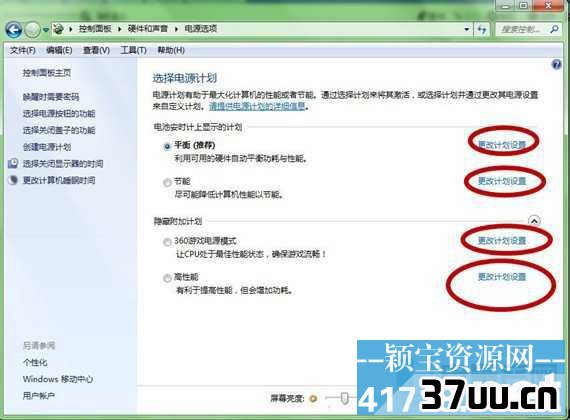
5、没事就给电池放放电 电池在使用了长时间的损耗后,续航时间必然会缩短,这时候我们就可以尝试用电池放电的办法来提高电池的续航能力。
在笔记本BIOS中,通常都有电池放电的功能选项。
大家仔细找下就能找到的。
不知道的可要询问各大品牌笔记本商家。

2、如果没有wifi网络时,就可以把网卡禁用。
因为它会不停的寻找网络耗费电量和内存,当你需要时,你再恢复功能。

3、增加散热装置。
如果有条件的网友,可以外接外接散热器。
电脑运行速度很大程度取决于笔记本散热,就像当年上网本的落败很大程度上是因为散热,上网本的风扇较小,内置很多硬件无法长时间负荷,最后迅速崩溃。
对于老笔记本电池:
对于使用时间在1年以内的电池,续航时间变短,往往不是因为电池正常老化,而是因为电池在多次的充电和放电过程中,笔记本BIOS系统对电池电量产生了误 判。
本来电池还有一定电量,但BIOS却错误地认为电量已耗尽,让本本强行关机。
如果出现了这种电池续航时间缩水的情况,首先不要忙着下结论是电池质量问 题,而可以通过电池校正这种简单易行的办法来让剩余的电量充分发挥出来。
如何进行电池校正电池校正的方法不止一种,通常有2种方式:
使用BIOS中的电池校正程序、人工方式电池校正(山寨校正法)。
方法一、标准校正法:
用本本BIOS中的电池校正功能 很多品牌的笔记本电脑在其BIOS里面都集成了电池校正的程序,一般英文的说法叫做Battery Calibration,即电池电量校对。
直接进入本本BIOS就能完成电池校正的操作,这里以华硕笔记本为例,简单说说如何操作,其他本本的操作方式类似。
step 1:
开机,出现开机画面后按【F2】进入BIOS菜单;
通过左右方向键,选择进入Power菜单。
step 2 :
进入Power菜单,就能看到Start Battery Calibration选项(图1),选中它并按回车键执行。

●图1 选择电池校正程序step 3 :
这时屏幕会变成蓝色,并有英文提示,要求把笔记本的电源适配器插上给电池充电。
等电池电量充满后,屏幕又提示用户断开电源适配器(图2)。
之后笔记本开始持续对电池放电,直到电池电量耗尽●图2 根据屏幕提示进行操作step 4 :
这个过程需要一段时间,等电池耗尽自动关机后,然后接上电源适配器给电池充电,但不要开机。
等充电完毕(充电指示灯熄灭)后,电池校正的过程才算完成。
这个操作是比较官方的电池校正办法,整个过程大约需要4-5个小时,比较耗时。
如果你发现你的本本电池没用多长时间,比如几个月,续航时间不如当初,而且本本BIOS带有这个功能的话,建议实施一下。
方法二、山寨校正法:
让本本开机自然放电 有些笔记本,在BIOS里怎么找也找不到电池校正的选项。
难道这样的笔记本就没法进行电池校正吗?
其实不然,我们可以通过山寨版的电池校正法对其进行 操作。
之所以叫做山寨,因为这不是官方公布的方法,而是通过我们手动的一些设置,让本本在正常工作中放电直到自动关机。
小贴士:
山寨版电池校正的原理 表面上看,电池校正的过程是对电池进行充电和放电,不过它的目的不是像我们所想象的那样激活电池,因为现在的本本电池都是锂电池,不存在激活的问题。
而充放电的真正目的是让电脑重新认识电池的容量。
所以,要尽量把电放干净,让本本工作在较小功率下,这样校正的效果才好。
下面介绍一下手动电池校正的必要操作步骤。
step 1 :
本本在操作系统(以Windows XP为例)中,进入电源选项。
把电源使用方案选择为一直开着,并把关闭监视器、关闭硬盘设置为最短的时间,而系统待机要设为从不(图3)。

●图3 设置电源选项step 2:
在电源选项的警报中,取消所有警报选项(图4),目的是让电池完全耗尽直到关机。
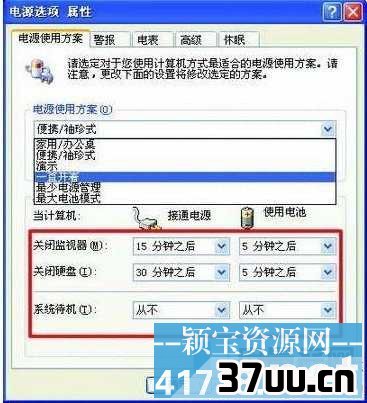
●图4 取消电量警报功能step 3 :
设置完毕之后,关闭所有的应用程序,关闭WIFI,拔掉电源适配器,用电池供电。
不要做任何操作,直至把电池耗尽后自动关机。
这个过程估计比较长,可能要好几个小时。
放电完毕后,连上电源适配器,把电池充满,则完成了一次电池校正。
校 正之后,试试电池的续航时间是否有所增加,如果不明显,可以按照上面的方法再进行一次,但不建议经常进行。
如果电池已经有较长的使用时间了,且做了电池校 正后,效果不明显的,则可能是电池本身已经寿终正寝。
另外,如果笔记本电池的续航正常的话,我们不建议进行电池校正的操作。
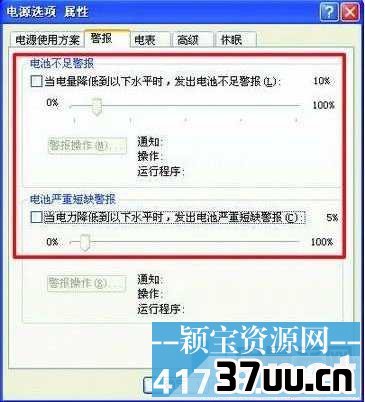
总结:
很多人购买笔记本因为它的方便,如果你希望它可以伴着你走过过长的时间,就需要注意上面的意见。
当然,如果你的电脑是外接电源或者够用,有些节能模式的设置就不需要开启了。
希望本文笔记本电池保养方法可以给大家提供了帮助,让你的笔记本可以增加更多的续航时间。
最后提醒准备购买笔记本的朋友,根据经验,如果笔记本电池芯是LG的一般电池损耗会比其他比如三洋慢很多,购买的时候可以选一选,这样即便是不怎么维护电池也能长年续航时间不变。
版权保护: 本文由 谷梁痴梅 原创,转载请保留链接: https://www.37uu.cn/detail/6084.html